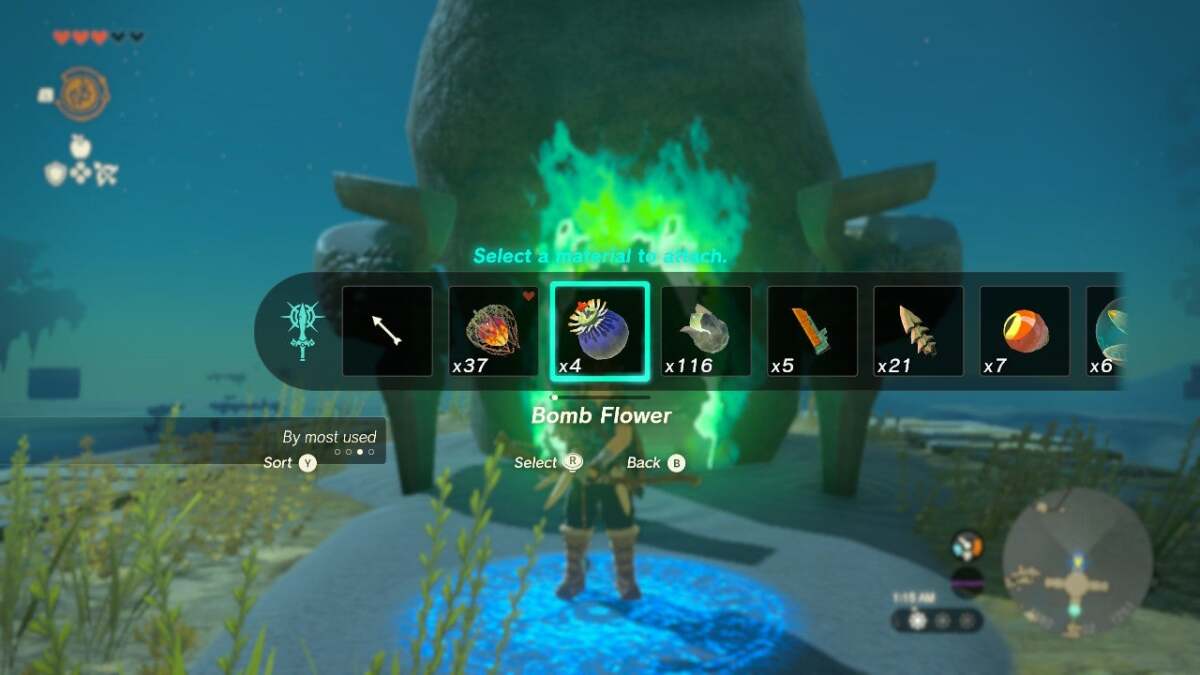YouTube プロダクト マネージャーのリック クラウが父親から、アカウントを安全に保つために何をすべきか尋ねるメールを受け取ったとき、Google 従業員はこのかなり包括的な回答を返しました。これは、アカウントのセキュリティを監査したり、友人や家族に送信したりするのに最適です。強化されたプライバシーを使用します。
最近、家族から Google アカウントを安全に保つ方法について質問を受けたので、私は安全を保つための推奨事項をたくさん書きました。メールを送信した後で、これはアカウントを保護する際のオプションをすべて知らないかもしれない人たちに共有するのに良い内容であることに気づきました。
Google アカウントのセキュリティを強化する
1. Google アカウントの強力なパスワードを選択します(多くの場合、Gmail アドレス)。強力 = 他の場所で使用するものではなく、文字と数字の組み合わせ、およびそこに少なくとも 1 つの記号が含まれることが理想的です。 (ここアイデアが必要な場合は、適切なパスワードを選択するためのヒントをいくつか紹介します)。
2. Google アカウントの復元オプションが設定されていることを確認します- を訪問してくださいアカウント回復オプションのページバックアップの電子メール アドレスがあること、および携帯電話番号がアカウントに記載されていることを確認してください。アカウントにアクセスできなくなった場合、これらはアクセスを復元するのに役立ちます。
3. Google アカウントに 2 段階認証を設定します。詳細はここ(または参照このライフハッカーガイド)。から開始して設定できますこのリンク。これにより、たとえあなたのユーザー名とパスワードを知っていたとしても、他の人があなたのアカウントにログインすることができなくなります。これには、あなたが本当にあなたであることを確認するために、物理デバイス (iPhone、Android、または Blackberry 携帯電話) にアクセスする必要があります。これはやりすぎのように思えるかもしれませんが、アカウントの安全を確保するための重要なステップです。熱心なハッカーがあなたのパスワードを発見する方法はいくつかあります。たとえパスワードを入手したとしても、携帯電話も持っていない限り、それを使って何もすることはできません。スマートフォンにアプリをインストールするプロセスを実行します (このページダウンロードリンクとセットアップ手順が記載されています)。完了したら、次のように動作します。
これを有効にした後初めて、Google はログインを求めます。ユーザー名とパスワードを入力すると、Google は「確認コード」を尋ねます。携帯電話で Google Authenticator アプリを起動し、携帯電話からの 6 桁のコードをブラウザの確認コード ボックスに入力します。
これがあなたのコンピュータの場合は、[確認] をクリックする前に、[このコンピュータの確認を 30 日間記憶する] チェックボックスをオンにします。1 か月間は確認を行う必要がありません。 (共有コンピュータの場合は、これをチェックしないでください。)
別のコンピュータ (つまり、ラップトップ、職場のコンピュータ、iPad など) からログインしようとするたびに、これが表示されます。少し (ほんの少しだけ) 面倒ですが、アカウントが遠くにあるという利点があります。単なるユーザー名/パスワードよりも安全です。それだけの価値があります。
4. 重要: 2 段階認証を設定したら、携帯電話や他のアプリのパスワードの変更が必要になる場合があります。Google のサーバーと通信しています。 (たとえば、今朝、YouTube にビデオをアップロードするときに、iMove でこれを行う必要がありました。)これらのアプリは確認コードを確認する方法を知らないため(ユーザー名とパスワードしか知らない)、Google にはバックアップがあります。 : 「アプリケーション固有のパスワード」 - これらを設定しますここ(ページの下部「アプリケーション固有のパスワード」を参照してください)。名前 (たとえば、Nexus S) を入力し、[パスワードを生成] をクリックします。自動生成された文字列が表示されるので、それを携帯電話またはアプリケーションのアカウントのパスワード フィールドに入力します。
5. Google アカウントへのアクセスを許可しているアプリケーション/サービスを確認します。行くここどのウェブサイト/アプリケーションがリストされているかを確認します。これらは、以前に Google アカウントへのアクセスを許可したサービスです。使用しなくなったサイト、または許可するつもりのなかったサイトがある場合は、「取り消し」をクリックします。 (これについては後ほど説明します。メール、アドレス帳、カレンダーなどを Google アカウントに一元管理すると、他のサービスにこの情報へのアクセスを許可することが非常に強力になります。ただし、どのサービスを選択するかは慎重に判断してください。サービスがこのデータにアクセスできることは、おそらく言うまでもありません。データの整合性が損なわれないと確信している信頼できるサイトにのみアクセスを許可してください。)
6. 電話: 電話にパスコードをまだ持っていない場合は、パスコードをオンにしますそのため、あなたの携帯電話を手に入れた誰かがあなたのパスコードを知らずにそれを使用することはできません。 (そうしないと、電話を受け取った人があなたのメールを読んだり、アカウントのパスワードをリセットするのに役立つ「パスワードを忘れた場合」メールを受信したりする可能性があります)
これらのことを実行すると、オンライン情報のセキュリティが大幅に向上し、進行中のセキュリティ問題を防ぐことができます。ここで、留意すべきベスト プラクティスをいくつか示します。
Google アカウントのセキュリティに関するベスト プラクティス
1. 他のサービスにログインするときに、Google アカウントを使用してみてください。新しいアカウントを作成するように求められたら、「Google でログイン」オプションを探します。これにより、これらのサイトで Google ID を使用できるようになります。これにより、簡単になる (覚えておくべきユーザー名とパスワードが 1 つ減ります!) だけでなく、より便利になります (サービスが連絡先や情報にアクセスできるため、ユーザーが連絡先や情報にアクセスできるようになります)。より多くの情報を手動で入力してください)、より安全です(サイトを使い終わったら、あなたの情報へのアクセスを取り消すだけです)。
2. Google が所有/提供していない Web ページには、Google アカウント情報 (ユーザー名/パスワード) を決して手動で入力しないでください。これを行うと、資格情報を共有したばかりの仲介者がその情報を保護してくれるという保証はありません。 (ちなみに、これが Google の 2 段階認証が非常に便利な理由です。これを行ったとしても、電話認証コードがなければ情報は役に立ちません。それを制御できる限り、安全です!) Google でログインするように求められます。これを行うための正しい方法は、Google にあなたを送信することです (ブラウザのアドレス バーを見てください。URL は google.com ですか?)。まだログインしていない場合は、参照元のアプリへのアクセスを許可するかどうかを尋ねられます。 「OK」と言うと、アプリに戻ります。これで Google によって承認されました。
3. 他の誰かが自分のアカウントにアクセスしているのではないかと心配な場合は、Gmail の「最後のアカウント アクティビティ」機能に注意してください。Gmail のページの下部に、「最後のアカウント アクティビティ」という文字が表示されます。 「詳細」をクリックすると、アカウントへのアクセス元のレポートが表示されます。そのページから他のすべてのセッションをサインアウトしたり、アカウントにアクセスしている他のコンピューターの実際の場所/IP アドレスを確認したりできます。 (Gmailこれにも注目してください、不審なアクティビティが検出された場合は連絡する場合があります。)
4. 機密ファイルを添付ファイルとして電子メールに送信しないでください。共有したいファイルをアップロードしますGoogleドキュメント、 そしてドキュメントを使用してファイルへのアクセスを制御する。理想的には、ファイルを Google アカウント ユーザーと共有します。これは最も安全であり、そのユーザーとの共有を停止したい場合に役立ちます。ファイルを表示できるユーザーのリストからユーザーを削除するだけです。それができない場合 (たとえば、ユーザーが Google アカウントを持っていない場合)、ドキュメントの公開範囲を「リンクを知っているすべてのユーザー」に設定できます。これにはいくつかのリスクがあります - 共有相手が他の人とリンクを共有する可能性があります - しかし、ドキュメントの制御はあなたが保持します。つまり、ドキュメントを削除したり、閲覧するためにログインを必要とするようにセキュリティ設定を更新したりすることができます。 「送信」を押した瞬間に制御を失う添付ファイルとして電子メールに送信するファイルよりもはるかに安全です。そして、何をするにしても、最初にそれらのファイル (リンクまたはその他) を誰に電子メールで送信するかを賢く考えてください。
5. パスワードを電子メールで送信しないでください。Gmail中https を使用してすべてのトラフィックを暗号化しますブラウザと Gmail サーバーの間では、パスワードを含むメールの受信者が同様に安全であるという保証はありません。
ここまで読んで、さらに読むべき内容があるかどうか疑問に思っている場合 (!)、この記事を読んでください。2010年そして2009年Google が国家サイバー セキュリティ啓発月間に向けてまとめたヒントとコツ、およびこのページ情報を安全に保つための追加のヒントがいくつかあります。
アカウントを安全に保つためのその他のヒントはありますか?コメントで聞いてみましょう。
Rick Klau は YouTube のプロダクト マネージャーで、ホームページとサイト全体のソーシャル機能に重点を置いています。彼のブログは次のとおりです。
https://tins.rklau.com
、彼の YouTube チャンネルは次のとおりです。
https://www.youtube.com/rklau
Twitter で彼をフォローできます
@rklau
。